
ಮೂರು ವರ್ಷಗಳ ಹಿಂದೆ ವಿಂಡೋಸ್ 10 ಅನ್ನು ಪ್ರಾರಂಭಿಸಿದಾಗಿನಿಂದ, ಅನೇಕ ಬಳಕೆದಾರರು ಪ್ರಸ್ತುತ ಮಾರುಕಟ್ಟೆಯಲ್ಲಿ ಲಭ್ಯವಿರುವ ವಿಂಡೋಸ್ 10 ನ ಇತ್ತೀಚಿನ ಆವೃತ್ತಿಯನ್ನು ತ್ವರಿತವಾಗಿ ಅಳವಡಿಸಿಕೊಂಡಿದ್ದಾರೆ, ಇದು ವಿಂಡೋಸ್ 8.x ಗೆ ಹೋಲಿಸಿದರೆ ಉತ್ತಮವಾಗಿ ಸುಧಾರಿಸುತ್ತದೆ, ಇದು ಕಾರ್ಯಕ್ಷಮತೆಯಲ್ಲಿ ಮಾತ್ರವಲ್ಲದೆ ಪ್ರಯೋಜನಗಳು ಮತ್ತು ಕಾರ್ಯಗಳಲ್ಲಿಯೂ ಸಹ . ಮತ್ತಷ್ಟು, ಕಡಿಮೆ ಶಕ್ತಿಯುತ ಕಂಪ್ಯೂಟರ್ಗಳಲ್ಲಿನ ಕಾರ್ಯಕ್ಷಮತೆ ಗಣನೀಯವಾಗಿ ಸುಧಾರಿಸಿದೆ.
ವಿಂಡೋಸ್ 10 ಗೆ ಇದೇ ರೀತಿಯ ವಿಶೇಷಣಗಳು ಬೇಕಾಗುತ್ತವೆ, ವಿಂಡೋಸ್ 8.x ನಲ್ಲಿ ನಾವು ಕಂಡುಕೊಳ್ಳುವುದಕ್ಕಿಂತ ಸ್ವಲ್ಪ ಕಡಿಮೆ. ವಾಸ್ತವವಾಗಿ, ಇದು ವಿಂಡೋಸ್ 7 ಚಾಲನೆಯಲ್ಲಿರುವ ಕಂಪ್ಯೂಟರ್ಗಳಲ್ಲಿಯೂ ಸಂಪೂರ್ಣವಾಗಿ ಕಾರ್ಯನಿರ್ವಹಿಸುತ್ತದೆ. ನಮ್ಮ ಸಲಕರಣೆಗಳು ಅತ್ಯಾಧುನಿಕವಾಗಿಲ್ಲ ಆದರೆ ಕೆಲವು ಸಣ್ಣ ತಂತ್ರಗಳ ಮೂಲಕ ಹೆಚ್ಚಿನದನ್ನು ಪಡೆಯಲು ನಾವು ಬಯಸಿದರೆ, ನಾವು ವಿಂಡೋಸ್ 10 ಅನ್ನು ವೇಗವಾಗಿ ಮಾಡಬಹುದು.
ಅನಿಮೇಷನ್ ಮತ್ತು ಪಾರದರ್ಶಕತೆಗಳನ್ನು ಆಫ್ ಮಾಡಿ
ಆಪರೇಟಿಂಗ್ ಸಿಸ್ಟಮ್ ಅನ್ನು ಹೆಚ್ಚು ಕಲಾತ್ಮಕವಾಗಿ ಆಕರ್ಷಿಸುತ್ತದೆ, ಇದು ಬಳಕೆದಾರರ ಗಮನವನ್ನು ಸೆಳೆಯಲು ಹೆಚ್ಚಿನ ಅವಕಾಶಗಳನ್ನು ಹೊಂದಿದೆ. ವಿಂಡೋಸ್ 10 ಈ ಅರ್ಥದಲ್ಲಿ ನಮಗೆ ಹೆಚ್ಚಿನ ಸಂಖ್ಯೆಯ ದೃಶ್ಯ ಪರಿಣಾಮಗಳನ್ನು ನೀಡುತ್ತದೆ, ಪಾರದರ್ಶಕತೆ ಮತ್ತು ಅನಿಮೇಷನ್ಗಳಂತಹ ಪರಿಣಾಮಗಳು, ಪರಿಣಾಮಗಳು ಅವರು ಎಲ್ಲಾ ಸಮಯದಲ್ಲೂ ಕೆಲಸ ಮಾಡಲು ಗ್ರಾಫಿಕ್ಸ್ ಕಾರ್ಡ್ ಅನ್ನು ಹಾಕುತ್ತಾರೆ.
ನಮ್ಮ ತಂಡವು ಸಂಪನ್ಮೂಲಗಳ ಬಗ್ಗೆ ಕಡಿಮೆ ಇದ್ದರೆ, ಅದನ್ನು ಎಡವಿ ತಡೆಯುವ ಅತ್ಯುತ್ತಮ ಮಾರ್ಗವೆಂದರೆ ಎಲ್ಲಾ ದೃಶ್ಯ ಪರಿಣಾಮಗಳನ್ನು ತೆಗೆದುಹಾಕುತ್ತದೆ ಅದು ನಮಗೆ ನೀಡುತ್ತದೆ, ಅಂದರೆ, ಮೆನುಗಳ ಅನಿಮೇಷನ್ ಮತ್ತು ಕಿಟಕಿಗಳ ಎಲ್ಲಾ ಪಾರದರ್ಶಕತೆಗಳನ್ನು ನಿಷ್ಕ್ರಿಯಗೊಳಿಸುತ್ತದೆ.
ವಿಂಡೋಸ್ 10 ನಲ್ಲಿ ಅನಿಮೇಷನ್ ಮತ್ತು ಪಾರದರ್ಶಕತೆಗಳನ್ನು ನಿಷ್ಕ್ರಿಯಗೊಳಿಸುವುದು ಹೇಗೆ
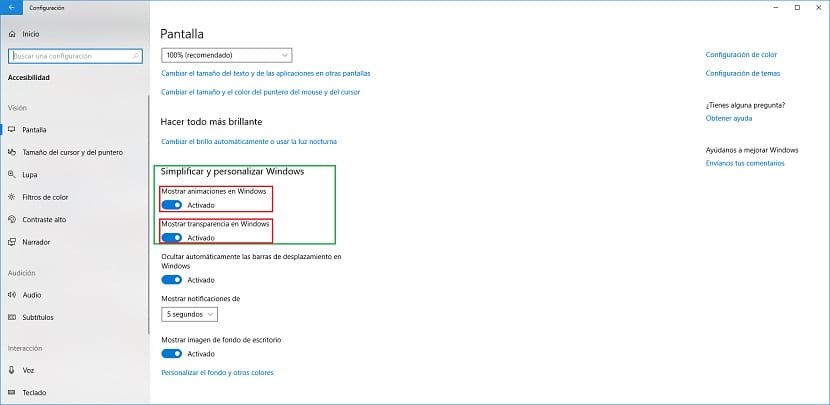
- ಮೊದಲಿಗೆ ನಾವು ಹೋಗುತ್ತೇವೆ ಸೆಟ್ಟಿಂಗ್ಗಳನ್ನು ವಿಂಡೋಸ್ ಕಾನ್ಫಿಗರೇಶನ್, ಕೀಬೋರ್ಡ್ ಶಾರ್ಟ್ಕಟ್ ಮೂಲಕ ವಿಂಡೋಸ್ ಕೀ + ಐ.
- ಮುಂದೆ, ನಾವು ಪ್ರವೇಶಿಸುವಿಕೆ> ಪರದೆಗೆ ಹೋಗುತ್ತೇವೆ.
- ಬಲ ಕಾಲಂನಲ್ಲಿ, ಶೀರ್ಷಿಕೆಯ ಅಡಿಯಲ್ಲಿ ವಿಂಡೋಸ್ ಅನ್ನು ಸರಳಗೊಳಿಸಿ ಮತ್ತು ಕಸ್ಟಮೈಸ್ ಮಾಡಿ, ನಾವು ಎಂ ಸ್ವಿಚ್ಗಳನ್ನು ಗುರುತಿಸುವುದಿಲ್ಲವಿಂಡೋಸ್ನಲ್ಲಿ ಅನಿಮೇಷನ್ಗಳನ್ನು ತೋರಿಸಿ y ವಿಂಡೋಸ್ನಲ್ಲಿ ಪಾರದರ್ಶಕತೆಗಳನ್ನು ತೋರಿಸಿ.
ಪ್ರಾರಂಭದಲ್ಲಿ ನಡೆಯುವ ಕಾರ್ಯಕ್ರಮಗಳನ್ನು ಪರಿಶೀಲಿಸಿ
ಉನ್ಮಾದದ ಅನೇಕ ಅನ್ವಯಿಕೆಗಳು ನಮ್ಮ ತಂಡದ ಪ್ರಾರಂಭದಲ್ಲಿ ನೆಲೆಸಿರಿ. ಹಾಗೆ ಮಾಡಲು ಏಕೈಕ ಕಾರಣವೆಂದರೆ ಉತ್ತಮ ಬಳಕೆದಾರ ಅನುಭವವನ್ನು ನೀಡುವುದು, ಏಕೆಂದರೆ ಅಪ್ಲಿಕೇಶನ್ನ ಲೋಡಿಂಗ್ ಸಮಯಗಳು ಗಣನೀಯವಾಗಿ ಕಡಿಮೆಯಾಗುತ್ತವೆ, ಇದು ನಮ್ಮ ತಂಡದ ಪ್ರಾರಂಭದ ಸಮಯದ ಮೇಲೆ ಪರಿಣಾಮ ಬೀರುತ್ತದೆ.
ನಮ್ಮ ಸಲಕರಣೆಗಳ ಪ್ರಾರಂಭದ ಸಮಯವನ್ನು ಕಡಿಮೆ ಮಾಡಲು ನಾವು ಬಯಸಿದರೆ, ಆರಂಭದಲ್ಲಿ ಯಾವ ಅಪ್ಲಿಕೇಶನ್ಗಳು ಮತ್ತು ಎಂಬುದನ್ನು ನಾವು ಪರಿಶೀಲಿಸಬೇಕು ಅಗತ್ಯವಿಲ್ಲದ ಎಲ್ಲವನ್ನು ನಿಷ್ಕ್ರಿಯಗೊಳಿಸಿ ಸಲಕರಣೆಗಳ ಕಾರ್ಯಾಚರಣೆಗಾಗಿ.
ವಿಂಡೋಸ್ 10 ಪ್ರಾರಂಭದಿಂದ ಅಪ್ಲಿಕೇಶನ್ಗಳನ್ನು ಹೇಗೆ ತೆಗೆದುಹಾಕುವುದು
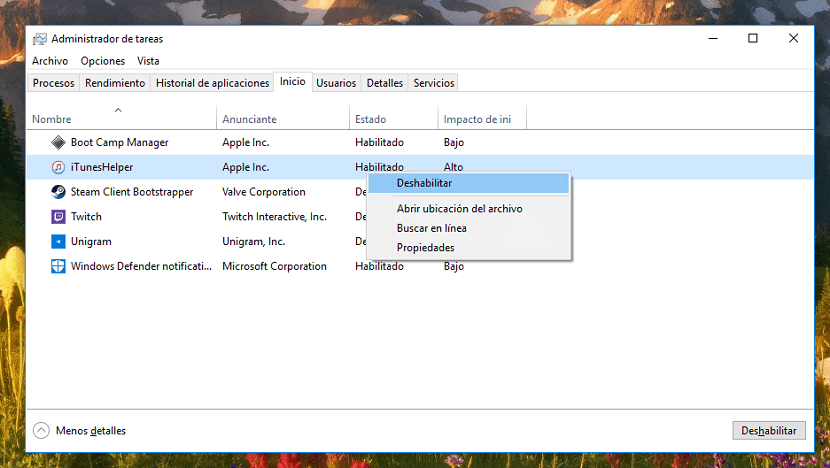
- ವಿಂಡೋಸ್ 10 ನೊಂದಿಗೆ ಯಾವ ಅಪ್ಲಿಕೇಶನ್ಗಳನ್ನು ಪ್ರಾರಂಭಿಸಲಾಗಿದೆ ಎಂದು ಪರಿಶೀಲಿಸಲು, ನಾವು ಕೀ ಸಂಯೋಜನೆಯ ಮೂಲಕ ಕಾರ್ಯ ನಿರ್ವಾಹಕವನ್ನು ಪ್ರವೇಶಿಸಬೇಕು ನಿಯಂತ್ರಣ + ಶಿಫ್ಟ್ + ಇಎಸ್ಸಿ.
- ಮುಂದೆ, ನಾವು ಟ್ಯಾಬ್ಗೆ ಹೋಗುತ್ತೇವೆ inicio.
- ನಾವು ಪ್ರತಿ ಬಾರಿ ನಮ್ಮ ಸಾಧನಗಳನ್ನು ಆನ್ ಮಾಡಿದಾಗ ಪ್ರಾರಂಭವಾಗುವ ಎಲ್ಲಾ ಅಪ್ಲಿಕೇಶನ್ಗಳನ್ನು ತೋರಿಸಲಾಗುತ್ತದೆ. ನಮಗೆ ಆಸಕ್ತಿಯಿಲ್ಲದವರನ್ನು ನಿಷ್ಕ್ರಿಯಗೊಳಿಸಲು, ನಾವು ಅವುಗಳ ಮೇಲೆ ಬಲ ಗುಂಡಿಯನ್ನು ಕ್ಲಿಕ್ ಮಾಡಬೇಕು ಮತ್ತು ನಿಷ್ಕ್ರಿಯಗೊಳಿಸು ಆಯ್ಕೆಮಾಡಿ.
ಕೊರ್ಟಾನಾವನ್ನು ನಿಷ್ಕ್ರಿಯಗೊಳಿಸಿ
ಕೊರ್ಟಾನಾ ಮೈಕ್ರೋಸಾಫ್ಟ್ ನಮಗೆ ಪ್ರತಿದಿನವೂ ಸಹಾಯ ಮಾಡಲು ಬಯಸುತ್ತಿರುವ ಸಹಾಯಕ, ನಾವು ಸಂಯೋಜಿತ ಮೈಕ್ರೊಫೋನ್ ಹೊಂದಿರುವ ಲ್ಯಾಪ್ಟಾಪ್ ಅನ್ನು ಬಳಸದ ಹೊರತು, ನಾವು ಅದನ್ನು ಬಳಸುವ ಸಾಧ್ಯತೆ ಇಲ್ಲ. ಇದು ನಮ್ಮ ವಿಷಯವಾಗಿದ್ದರೆ, ನಾವು ಅದನ್ನು ನಿಷ್ಕ್ರಿಯಗೊಳಿಸಬಹುದು ಎಲ್ಲಾ ಸಂಪನ್ಮೂಲಗಳು ತಂಡವು ಅದಕ್ಕೆ ಸಮರ್ಪಿಸುತ್ತದೆ, ನಿಜವಾಗಿಯೂ ಮುಖ್ಯವಾದುದನ್ನು ಕೇಂದ್ರೀಕರಿಸಿ.
ಕೊರ್ಟಾನಾವನ್ನು ನಿಷ್ಕ್ರಿಯಗೊಳಿಸುವುದು ಹೇಗೆ
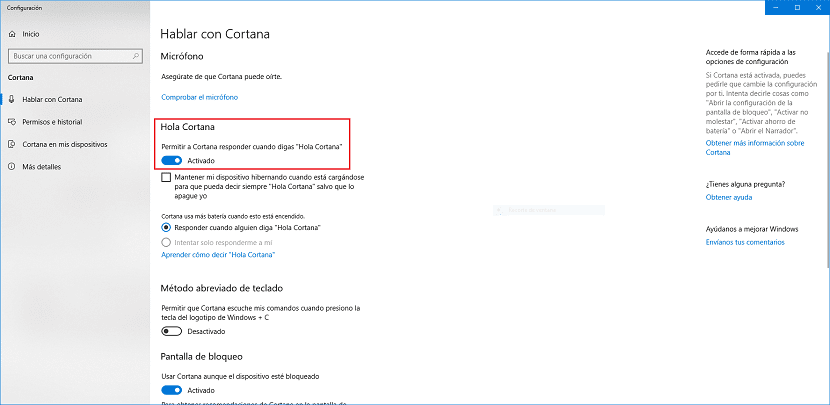
- ಮೊದಲಿಗೆ ನಾವು ಕೊರ್ಟಾನಾ ಹುಡುಕಾಟ ಪೆಟ್ಟಿಗೆಯ ಮೇಲೆ ಕ್ಲಿಕ್ ಮಾಡಬೇಕು ಮತ್ತು ನಂತರ ಗೇರ್ ಎಡಭಾಗದಲ್ಲಿದೆ.
- ನಂತರ ಕೊರ್ಟಾನಾ ಆಯ್ಕೆಗಳು ತೆರೆಯುತ್ತವೆ. ನಾವು ಹಲೋ ಕೊರ್ಟಾನಾ ಮತ್ತು ನಾವು ಸ್ವಿಚ್ ಅನ್ನು ನಿಷ್ಕ್ರಿಯಗೊಳಿಸುತ್ತೇವೆ ನೀವು "ಹಲೋ ಕೊರ್ಟಾನಾ" ಎಂದು ಹೇಳಿದಾಗ ಕೊರ್ಟಾನಾ ಪ್ರತಿಕ್ರಿಯಿಸಲು ಅನುಮತಿಸಿ
ಅನಗತ್ಯ ಅಪ್ಲಿಕೇಶನ್ಗಳನ್ನು ಅಳಿಸಿ
ಅದನ್ನು ನಂಬಿರಿ ಅಥವಾ ಇಲ್ಲ, ನಿಮ್ಮ ಹಾರ್ಡ್ ಡ್ರೈವ್ನಲ್ಲಿ ನೀವು ಹೆಚ್ಚು ಮುಕ್ತ ಸ್ಥಳವನ್ನು ಹೊಂದಿದ್ದೀರಿ, ನಿಮ್ಮ ವಿಂಡೋಸ್ 10 ನ ಪ್ರತಿ ಹೆಚ್ಚು ಅದು ಹೆಚ್ಚು ವೇಗವಾಗಿ ಹೋಗುತ್ತದೆ, ಆದ್ದರಿಂದ ನಮ್ಮ ಕಂಪ್ಯೂಟರ್ನಲ್ಲಿ ನಾವು ಬಳಸದ ಎಲ್ಲಾ ಅಪ್ಲಿಕೇಶನ್ಗಳನ್ನು ತೆಗೆದುಹಾಕಲು ಇದು ಯಾವಾಗಲೂ ಶಿಫಾರಸುಗಿಂತ ಹೆಚ್ಚಾಗಿರುತ್ತದೆ, ಬಹುತೇಕ ಕಡ್ಡಾಯವಾಗಿದೆ. ಈ ರೀತಿಯಾಗಿ, ನಾವು ಜಾಗವನ್ನು ಮುಕ್ತಗೊಳಿಸುವುದಿಲ್ಲ, ಆದರೆ ನಾವು ವಿಂಡೋಸ್ ನೋಂದಾವಣೆಯನ್ನು ಸಹ ಸ್ವಚ್ clean ಗೊಳಿಸುತ್ತೇವೆ, ಆದ್ದರಿಂದ ಕಂಪ್ಯೂಟರ್ನ ಕಾರ್ಯಕ್ಷಮತೆ ಹೆಚ್ಚು ಪರಿಣಾಮಕಾರಿಯಾಗಿರುತ್ತದೆ.
ವಿಂಡೋಸ್ 10 ನಲ್ಲಿ ಅಪ್ಲಿಕೇಶನ್ಗಳನ್ನು ಅಳಿಸುವುದು ಹೇಗೆ
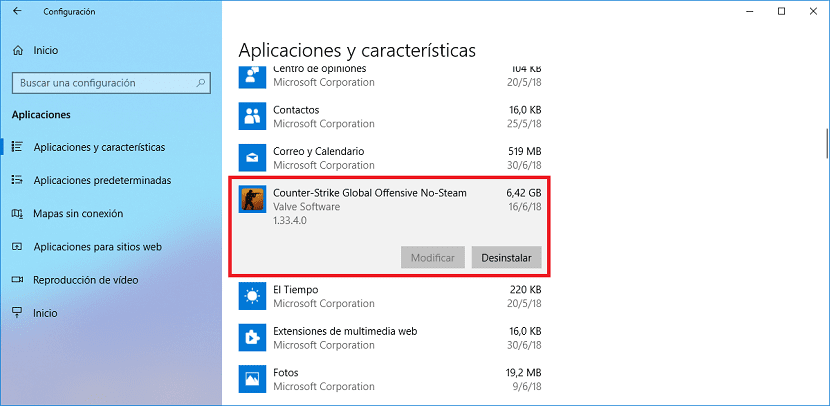
- ಮತ್ತೆ, ನಾವು ದಿ ಸೆಟ್ಟಿಂಗ್ಗಳನ್ನು ಕೀಬೋರ್ಡ್ ಶಾರ್ಟ್ಕಟ್ ಮೂಲಕ ವಿಂಡೋಸ್ 10 ಕಾನ್ಫಿಗರೇಶನ್ ವಿಂಡೋಸ್ ಕೀ + ಐ.
- ಮುಂದೆ, ಕ್ಲಿಕ್ ಮಾಡಿ ಎಪ್ಲಾಸಿಯಾನ್ಸ್ ಮತ್ತು ನಾವು ಆಯ್ಕೆ ಮಾಡುತ್ತೇವೆ ಅಪ್ಲಿಕೇಶನ್ಗಳು ಮತ್ತು ವೈಶಿಷ್ಟ್ಯಗಳು ಎಡ ಕಾಲಮ್ನಲ್ಲಿ.
- ಮುಂದೆ, ನಾವು ಅಪ್ಲಿಕೇಶನ್ಗಳನ್ನು ಹುಡುಕುತ್ತೇವೆ ನಾವು ಅಳಿಸಲು ಬಯಸುತ್ತೇವೆ ಮತ್ತು ಅದರ ಮೇಲೆ ಕ್ಲಿಕ್ ಮಾಡಿ.
- ಸ್ವಲ್ಪ ಕೆಳಗೆ, ಆಯ್ಕೆಯು ಕಾಣಿಸುತ್ತದೆ ಅಸ್ಥಾಪಿಸು. ಈ ಆಯ್ಕೆಯನ್ನು ಕ್ಲಿಕ್ ಮಾಡುವುದರ ಮೂಲಕ, ವಿಂಡೋಸ್ 10 ಅಪ್ಲಿಕೇಶನ್ನ ಎಲ್ಲಾ ಕುರುಹುಗಳನ್ನು ತೆಗೆದುಹಾಕಲು ಮುಂದುವರಿಯುತ್ತದೆ.
ವರ್ಚುವಲ್ ಮೆಮೊರಿಯನ್ನು ಹೆಚ್ಚಿಸಿ
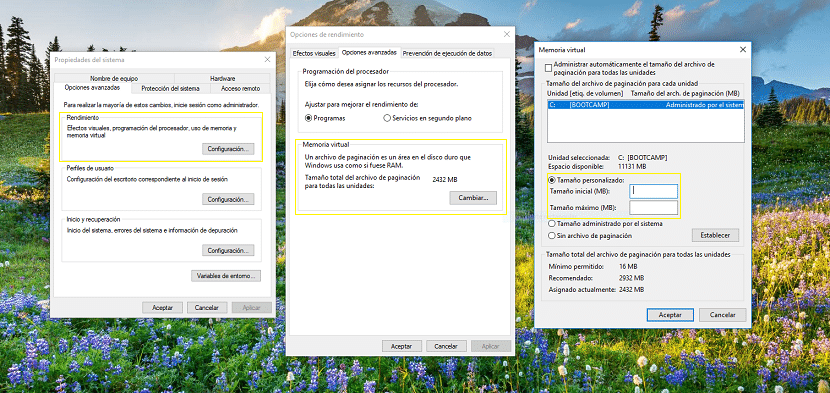
ಪ್ರಕ್ರಿಯೆಗಳನ್ನು ಚಲಾಯಿಸಲು ಕಂಪ್ಯೂಟರ್ಗೆ ಸಾಕಷ್ಟು ಮೆಮೊರಿ ಇಲ್ಲದಿದ್ದಾಗ, ವಿಂಡೋಸ್ ನಮ್ಮ ಕಂಪ್ಯೂಟರ್ನ ಶೇಖರಣಾ ಸ್ಥಳವನ್ನು ಬಳಸಿಕೊಳ್ಳುತ್ತದೆ ಮತ್ತು ಅಗತ್ಯ ಪ್ರಕ್ರಿಯೆಗಳನ್ನು ಕೈಗೊಳ್ಳಲು ಅದನ್ನು ಮೆಮೊರಿಯಾಗಿ ಬಳಸುತ್ತದೆ, ಆದ್ದರಿಂದ ನಮ್ಮ ಕಂಪ್ಯೂಟರ್ ಅನ್ನು ವೇಗವಾಗಿ ಮಾಡಲು ಮತ್ತು ನಮ್ಮ ಹಾರ್ಡ್ ಡ್ರೈವ್ನಲ್ಲಿ ಯಾವಾಗಲೂ ಸಾಕಷ್ಟು ಉಚಿತ ಸ್ಥಳವನ್ನು ಹೊಂದಲು ಇತರ ಸಲಹೆಗಳು.
ವರ್ಚುವಲ್ ಮೆಮೊರಿಯನ್ನು ಸ್ವಯಂಚಾಲಿತವಾಗಿ ನಿರ್ವಹಿಸುವುದನ್ನು ವಿಂಡೋಸ್ 10 ನೋಡಿಕೊಳ್ಳುತ್ತದೆ, ಹೆಚ್ಚು ಶಿಫಾರಸು ಮಾಡಲಾದ ಆಯ್ಕೆಯಾಗಿದೆ, ಆದರೆ ಇದು ಕೈಯಾರೆ ಹೊಂದಿಸಲು ಸಹ ನಮಗೆ ಅನುಮತಿಸುತ್ತದೆ. ಅದನ್ನು ಮಾರ್ಪಡಿಸಲು, ನಾವು ಈ ಕೆಳಗಿನಂತೆ ಮುಂದುವರಿಯುತ್ತೇವೆ:
- ನಾವು ಕೊರ್ಟಾನಾದ ಹುಡುಕಾಟ ಪೆಟ್ಟಿಗೆಗೆ ಹೋಗಿ ಟೈಪ್ ಮಾಡುತ್ತೇವೆ ಸುಧಾರಿತ ಸಿಸ್ಟಮ್ ಸೆಟ್ಟಿಂಗ್ಗಳು.
- ಮುಂದೆ, ಟ್ಯಾಬ್ ಕ್ಲಿಕ್ ಮಾಡಿ ಸುಧಾರಿತ ಆಯ್ಕೆಗಳು> ಕಾರ್ಯಕ್ಷಮತೆ> ಸೆಟ್ಟಿಂಗ್ಗಳು.
- ಮುಂದೆ, ನಾವು ಹೋಗುತ್ತೇವೆ ವರ್ಚುವಲ್ ಮೆಮೊರಿ ಮತ್ತು ಚೇಂಜ್ ಕ್ಲಿಕ್ ಮಾಡಿ.
- ಮುಂದೆ ನಾವು ಕಸ್ಟಮ್ ಗಾತ್ರದ ಪೆಟ್ಟಿಗೆಯನ್ನು ಗುರುತಿಸಿ ಮತ್ತು ಹೊಂದಿಸುತ್ತೇವೆ ಆರಂಭಿಕ ಗಾತ್ರ ಮತ್ತು ಗರಿಷ್ಠ ಗಾತ್ರ, ಯಾವಾಗಲೂ MB ಯಲ್ಲಿ. ತಾತ್ತ್ವಿಕವಾಗಿ, ಆರಂಭಿಕ ಗಾತ್ರವು ನಮ್ಮ ಕಂಪ್ಯೂಟರ್ನಲ್ಲಿನ RAM ನ 1,5 ಪಟ್ಟು ಮತ್ತು ಗರಿಷ್ಠ ಗಾತ್ರವು ನಮ್ಮ ಕಂಪ್ಯೂಟರ್ನಲ್ಲಿನ ಒಟ್ಟು RAM ನ 3 ಪಟ್ಟು ಹೆಚ್ಚಾಗಿದೆ.
ನೀವು ಬಳಸದ ಅಪ್ಲಿಕೇಶನ್ಗಳನ್ನು ಮುಚ್ಚಿ
ನಾವು ಅಪ್ಲಿಕೇಶನ್ಗಳನ್ನು ತೆರೆಯುವಾಗ, ಸಿಸ್ಟಮ್ ಸಂಪನ್ಮೂಲಗಳು ಕಡಿಮೆ ಚಲಾಯಿಸಲು ಪ್ರಾರಂಭಿಸುತ್ತವೆ. ವಿಂಡೋಸ್ 10 ಮೆಮೊರಿಯನ್ನು ಅತ್ಯಂತ ಪರಿಣಾಮಕಾರಿ ರೀತಿಯಲ್ಲಿ ನಿರ್ವಹಿಸುತ್ತದೆ ಎಂಬುದು ನಿಜ, ಆದರೆ ಹೆಚ್ಚು ನಿಖರವಾದ ವಿಶೇಷಣಗಳನ್ನು ಹೊಂದಿರುವ ಕಂಪ್ಯೂಟರ್ಗಳಲ್ಲಿ, ನಿರ್ವಹಣೆ ಒಂದೇ ಆಗಿರುವುದಿಲ್ಲ ಮತ್ತು ಸಿಸ್ಟಮ್ ನಿರಂತರವಾಗಿ ಕ್ರ್ಯಾಶ್ ಆಗುತ್ತದೆ, ನಾವು ಕ್ರಿಯೆಯನ್ನು ಮಾಡಲು ಬಯಸಿದಾಗಲೆಲ್ಲಾ ಸಮಯದ ಗಡಿಯಾರವನ್ನು ತೋರಿಸುತ್ತದೆ.
ನಮ್ಮ ಪಿಸಿ ಕ್ರ್ಯಾಶ್ ಆಗುವುದನ್ನು ತಡೆಯಲು ಮತ್ತು ನಾವು ಕಂಪ್ಯೂಟರ್ ಅನ್ನು ಮರುಪ್ರಾರಂಭಿಸಲು ಒತ್ತಾಯಿಸುತ್ತೇವೆ, ಆ ಸಮಯದಲ್ಲಿ ನಾವು ಬಳಸುವುದಿಲ್ಲ ಎಂದು ನಮಗೆ ತಿಳಿದಿರುವ ಎಲ್ಲಾ ಅಪ್ಲಿಕೇಶನ್ಗಳನ್ನು ನಾವು ಅಳಿಸಬೇಕು, ಆದ್ದರಿಂದ ಕಂಪ್ಯೂಟರ್ನ ಮೆಮೊರಿಯನ್ನು ನಮಗೆ ಅಗತ್ಯವಿರುವ ಅಪ್ಲಿಕೇಶನ್ಗೆ ಸಂಪೂರ್ಣವಾಗಿ ಹಂಚಲಾಗುತ್ತದೆ.
ಅನಗತ್ಯ ಫೈಲ್ಗಳನ್ನು ಅಳಿಸಿ
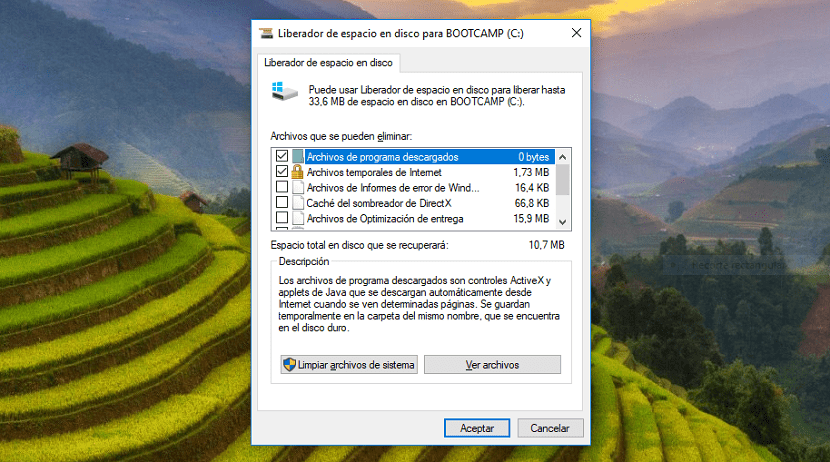
ನಮ್ಮ ತಂಡವು ಮಾಡಬಹುದಾದ ಫೈಲ್ಗಳ ಸಂಗ್ರಹವು ಕೆಲವೊಮ್ಮೆ ಅಶ್ಲೀಲವಾಗಬಹುದು. ನಿಯಮಿತವಾಗಿ, ನಾವು ಎ ನಿರ್ವಹಿಸಬೇಕು ತಾತ್ಕಾಲಿಕ ಫೈಲ್ಗಳು, ಅನುಸ್ಥಾಪನಾ ಫೈಲ್ಗಳನ್ನು ಸ್ವಚ್ cleaning ಗೊಳಿಸುವುದು ಮತ್ತು ಇತರರು ನಮ್ಮ ಹಾರ್ಡ್ ಡ್ರೈವ್ನಲ್ಲಿ ಸಂಗ್ರಹಿಸಲಾಗಿದೆ ಮತ್ತು ಕೊನೆಯಲ್ಲಿ, ವ್ಯವಸ್ಥೆಯ ಕಾರ್ಯಕ್ಷಮತೆಗೆ ಹಾನಿಯಾಗುತ್ತದೆ. ಮರುಬಳಕೆ ಬಿನ್ ಅನ್ನು ನಿಯಮಿತವಾಗಿ ಖಾಲಿ ಮಾಡಲು ನಾವು ನೆನಪಿನಲ್ಲಿಡಬೇಕು.
ವಿಂಡೋಸ್ 10 ನಮಗೆ ಅತ್ಯುತ್ತಮ ಸಾಧನಗಳನ್ನು ನೀಡುತ್ತದೆ, ಡಿಸ್ಕ್ ಸ್ವಚ್ Clean ಗೊಳಿಸುವಿಕೆ, ಕೆಲವು ಸೆಕೆಂಡುಗಳಲ್ಲಿ ನಮ್ಮ ಹಾರ್ಡ್ ಡ್ರೈವ್ ಅನ್ನು ಖರ್ಚು ಮಾಡಬಹುದಾದ ಎಲ್ಲ ಫೈಲ್ಗಳನ್ನು ಹುಡುಕುವ ಜವಾಬ್ದಾರಿಯನ್ನು ಹೊಂದಿದೆ, ಮತ್ತು ಆದ್ದರಿಂದ ಹೆಚ್ಚಿನ ಸಂಗ್ರಹಣಾ ಸ್ಥಳವನ್ನು ಪಡೆಯಲು ನಮ್ಮ ಕಂಪ್ಯೂಟರ್ನಿಂದ ಸಂಪೂರ್ಣವಾಗಿ ತೆಗೆದುಹಾಕಬಹುದು, ಸೂಚ್ಯಂಕಕ್ಕೆ ಕಡಿಮೆ ಫೈಲ್ಗಳು ಮತ್ತು ಆದ್ದರಿಂದ, ನಮ್ಮ ತಂಡದಲ್ಲಿ ಉತ್ತಮ ಕಾರ್ಯಕ್ಷಮತೆ .
ಎಸ್ಎಸ್ಡಿ ಡ್ರೈವ್ ಸ್ಥಾಪಿಸಿ

ಘನ ಹಾರ್ಡ್ ಡ್ರೈವ್ಗಳು ನಮಗೆ ಒಂದು ಕಾರ್ಯಕ್ಷಮತೆ ಮತ್ತು ವೇಗವು ಸಾಂಪ್ರದಾಯಿಕಕ್ಕಿಂತ ಉತ್ತಮವಾಗಿದೆ, ಎಲ್ಲಾ ಜೀವನದ ಯಂತ್ರಶಾಸ್ತ್ರ. ಎಸ್ಎಸ್ಡಿಯೊಂದಿಗೆ, ನಮ್ಮ ಸಲಕರಣೆಗಳ ಪ್ರಾರಂಭದ ಸಮಯ ಮತ್ತು ಯಾವುದೇ ಅಪ್ಲಿಕೇಶನ್ ತೆರೆಯಲು ಬೇಕಾದ ಸಮಯ ಗಣನೀಯವಾಗಿ ಕಡಿಮೆಯಾಗುತ್ತದೆ. ಎಸ್ಎಸ್ಡಿಯೊಂದಿಗೆ ಅಗತ್ಯವಿರುವ ಎಲ್ಲವನ್ನೂ ಆನ್ ಮಾಡಲು ಮತ್ತು ಲೋಡ್ ಮಾಡಲು ಸರಿಸುಮಾರು ಒಂದು ನಿಮಿಷಕ್ಕಿಂತ ಹೆಚ್ಚಿನ ಸಮಯ ತೆಗೆದುಕೊಳ್ಳುವ ಕಂಪ್ಯೂಟರ್ ನಮ್ಮಲ್ಲಿದ್ದರೆ, ನಾವು ಆ ಆರಂಭಿಕ ಸಮಯವನ್ನು ಸುಮಾರು 15-20 ಸೆಕೆಂಡ್ಗಳಿಗೆ ಕಡಿಮೆ ಮಾಡಬಹುದು, ಕೆಟ್ಟ ಸಂದರ್ಭದಲ್ಲಿ.
ಇತ್ತೀಚಿನ ವರ್ಷಗಳಲ್ಲಿ ಈ ರೀತಿಯ ಹಾರ್ಡ್ ಡಿಸ್ಕ್ನ ಬೆಲೆಗಳು ಗಣನೀಯವಾಗಿ ಕುಸಿದಿವೆ, ಆದರೆ ನಾವು ಶೇಖರಣಾ ಸಾಮರ್ಥ್ಯವನ್ನು ಹುಡುಕುತ್ತಿದ್ದರೆ, ಈ ರೀತಿಯ ಹಾರ್ಡ್ ಡಿಸ್ಕ್ ಸಹ ಅದನ್ನು ನಮಗೆ ನೀಡುತ್ತದೆ ಆದರೆ ಹೆಚ್ಚಿನ ಬೆಲೆಗೆ ಸಾಂಪ್ರದಾಯಿಕ ಯಾಂತ್ರಿಕ ಹಾರ್ಡ್ ಡ್ರೈವ್ ನಮಗೆ ನೀಡುತ್ತದೆ.
ನಮಗೆ ಶೇಖರಣಾ ಸ್ಥಳ ಬೇಕಾದರೆ ಆದರೆ ಎಸ್ಎಸ್ಡಿಯೊಂದಿಗೆ ನಮ್ಮ ಸಲಕರಣೆಗಳ ವೇಗವನ್ನು ಸುಧಾರಿಸಲು ಬಯಸಿದರೆ, ನಾವು ಮಾಡಬಹುದು ಎರಡೂ ಹಾರ್ಡ್ ಡ್ರೈವ್ಗಳನ್ನು ಸಂಯೋಜಿಸಿ ಡೆಸ್ಕ್ಟಾಪ್ ಕಂಪ್ಯೂಟರ್ನಲ್ಲಿ, ಏಕೆಂದರೆ ಇದು ವಿಭಿನ್ನ ಹಾರ್ಡ್ ಡ್ರೈವ್ಗಳು ಮತ್ತು ಶೇಖರಣಾ ಘಟಕಗಳನ್ನು ಸ್ಥಾಪಿಸಲು ನಮಗೆ ಅನುಮತಿಸುತ್ತದೆ. ಇದು ಲ್ಯಾಪ್ಟಾಪ್ ಆಗಿದ್ದರೆ, ನೀವು ಯಾವಾಗಲೂ ಕೈಯಲ್ಲಿ ಇರಬೇಕಾದ ಎಲ್ಲಾ ವಿಷಯವನ್ನು ಸಂಗ್ರಹಿಸಲು ಮತ್ತು ಆಂತರಿಕವನ್ನು ಎಸ್ಎಸ್ಡಿಯೊಂದಿಗೆ ಬದಲಾಯಿಸಲು ನೀವು ಯಾಂತ್ರಿಕ ಬಾಹ್ಯ ಹಾರ್ಡ್ ಡ್ರೈವ್ ಅನ್ನು ಬಳಸಬೇಕಾಗುತ್ತದೆ.